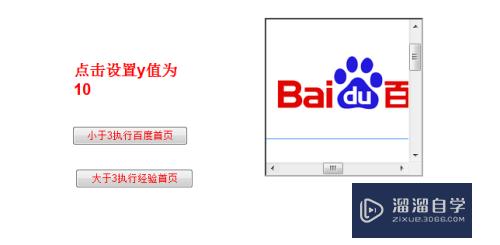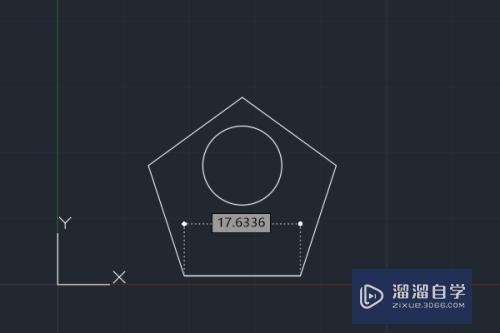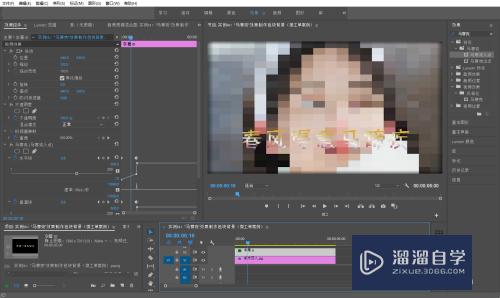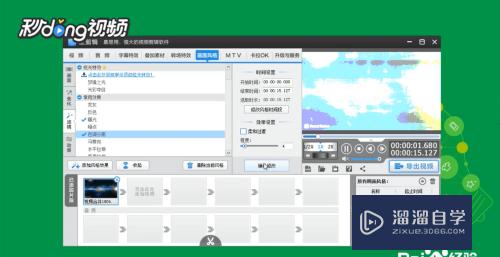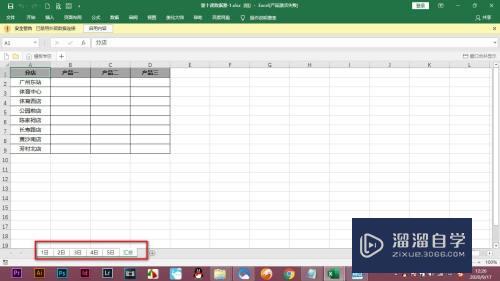CAD怎么载入图片(cad怎么载入图片快捷键)优质
CAD是一款功能强大的制图软件。现在越来越多的朋友在进行使用。但也有不少新手对软件的功能不太了解。不知道如何操作。有时候画图我们会直接插入图片使用。但一些新手不是很了解CAD怎么载入图片。因此今天教程来告诉大家。
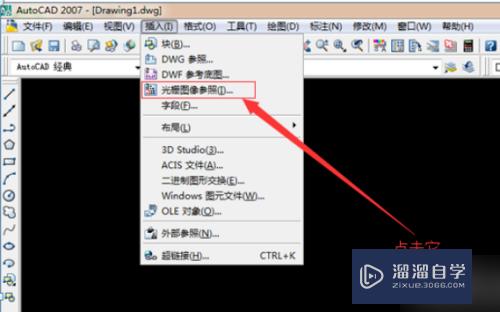
工具/软件
硬件型号:惠普(HP)暗影精灵8
系统版本:Windows7
所需软件:CAD2007
方法/步骤
第1步
电脑打开AutoCAD2007版本。
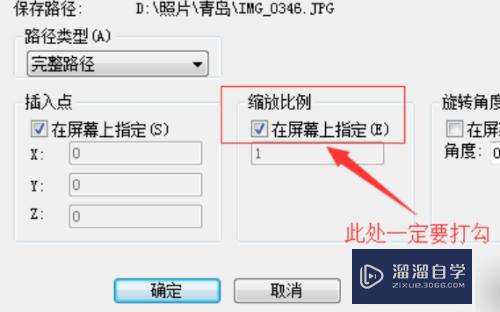
第2步
插入光栅图像参照后。选择要插入的图片。点击打开。

第3步
在屏幕上指定缩放比例打上勾。
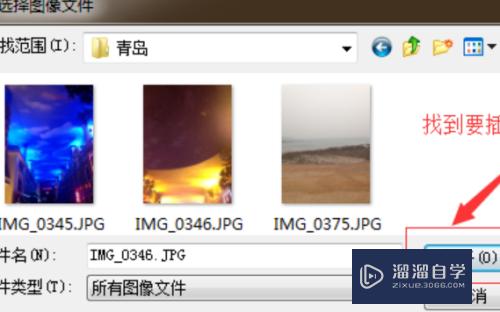
第4步
再指定插入点。
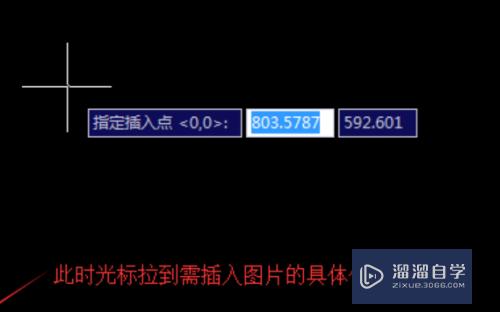
第5步
输入缩放比例因子即可。
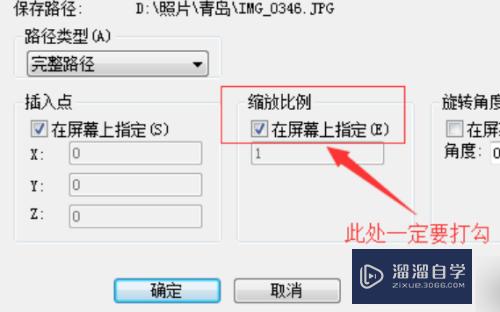
第6步
点击确定。图片就插入成功了。

以上关于“CAD怎么载入图片(cad怎么载入图片快捷键)”的内容小渲今天就介绍到这里。希望这篇文章能够帮助到小伙伴们解决问题。如果觉得教程不详细的话。可以在本站搜索相关的教程学习哦!
更多精选教程文章推荐
以上是由资深渲染大师 小渲 整理编辑的,如果觉得对你有帮助,可以收藏或分享给身边的人
本文标题:CAD怎么载入图片(cad怎么载入图片快捷键)
本文地址:http://www.hszkedu.com/65380.html ,转载请注明来源:云渲染教程网
友情提示:本站内容均为网友发布,并不代表本站立场,如果本站的信息无意侵犯了您的版权,请联系我们及时处理,分享目的仅供大家学习与参考,不代表云渲染农场的立场!
本文地址:http://www.hszkedu.com/65380.html ,转载请注明来源:云渲染教程网
友情提示:本站内容均为网友发布,并不代表本站立场,如果本站的信息无意侵犯了您的版权,请联系我们及时处理,分享目的仅供大家学习与参考,不代表云渲染农场的立场!